
想让你的眼睛休息一下吗?Windows 11 的黑暗模式让您可以轻松地将所有屏幕项目变暗。我们将向您展示如何在 Windows 11 PC 上启用和禁用此模式。
在 Windows 11 上启用深色模式
在 Windows 11 中,您可以通过切换“设置”应用中的选项来激活暗模式。
为此,首先,打开PC 上的“设置”应用。通过同时按下 Windows+i 键来执行此操作。
在“设置”屏幕上,从左侧边栏选择“个性化”。
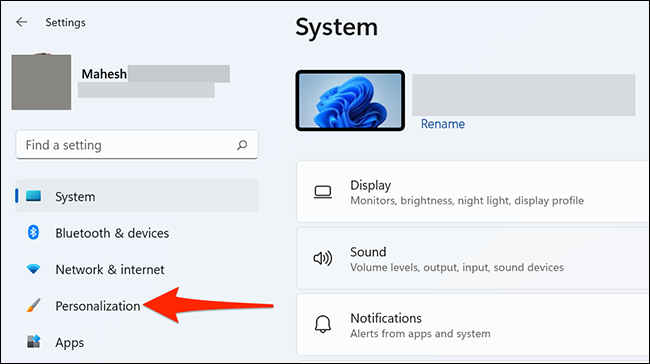
在“个性化”屏幕上,从右侧窗格的选项中选择“颜色”。
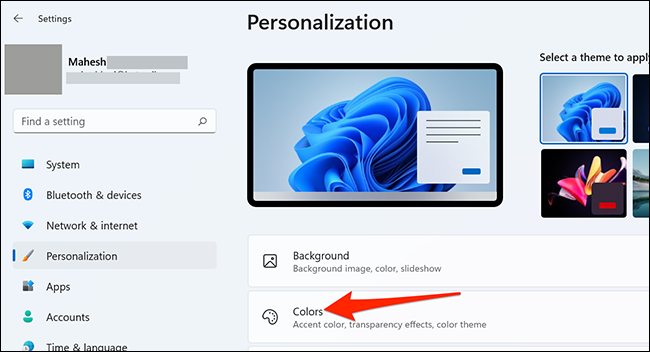
颜色屏幕将打开。在这里,单击“选择您的模式”下拉菜单并选择“黑暗”。
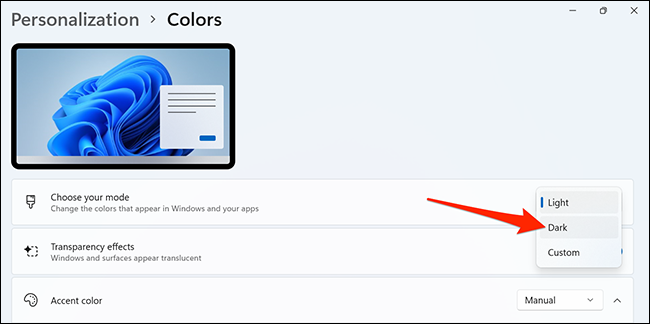
立即,Windows 11 将在您的整个 PC 上启用暗模式。您所在的“设置”页面也会变暗。
要获得更好的暗模式体验,请将 PC 的主题更改为更暗的主题。您可以通过进入“设置”屏幕上的“个性化”菜单来执行此操作。
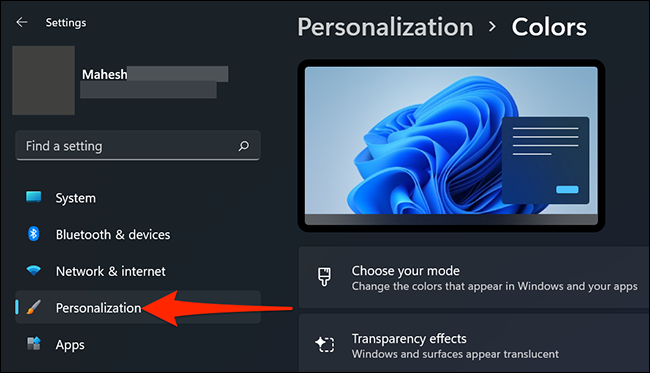
在个性化屏幕顶部,从“选择要应用的主题”部分下,选择“Windows(深色)”主题。
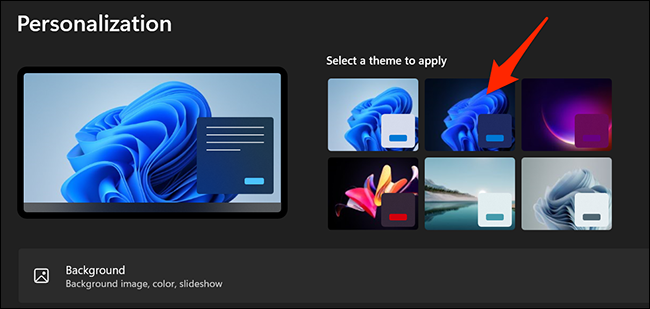
Windows 11 将应用选定的深色主题,使 PC 上的几乎所有内容都变暗!
启用暗模式后,您的开始菜单应如下所示:
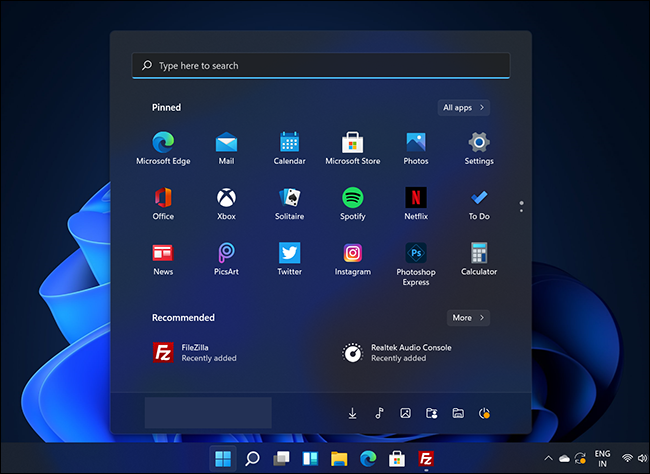
在 Windows 11 上禁用深色模式
要禁用深色模式并返回浅色模式,请进入设置 > 个性化 > 颜色。然后,单击“选择您的模式”下拉菜单并选择“灯光”。
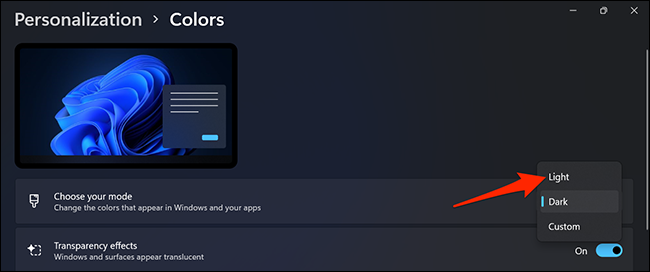
单击左侧边栏中的“个性化”,然后从顶部选择“Windows (Light)”主题。
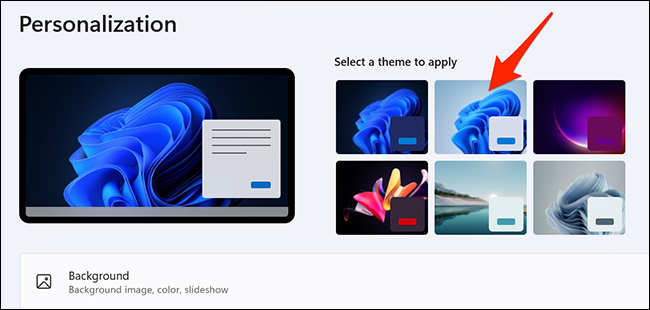
而您的 PC 又恢复到原来的 Windows 11 轻量模式!
正文完